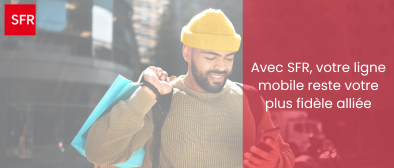- Marquer comme nouveau
- Ajouter aux favoris
- S'abonner à ce post
- S'abonner au fil RSS de ce post
- Imprimer
- Signaler
réinstallation password
Bonjour
Etant utilisateur de l'application SFR Password, j'était assez content du service mais depuis que j'ai SFR Cybersécurité, je n'ai pas pu le réinstallé et mes mots de passe ne sont donc plus synchronisée d'une machine à l'autre et ne les ai même plus sur mon nouvel ordi.
Le service technique de SFR est incapable de me répondre et semble même découvrir cette fonctionnalité...
Est-ce que quelqu'un est capable de me renseigner?
Merci par avance
Résolu !
Solutions approuvées
- Marquer comme nouveau
- Ajouter aux favoris
- S'abonner à ce post
- S'abonner au fil RSS de ce post
- Imprimer
- Signaler
Bonjour @Alpo,
Sachez que vous pouvez toujours transfèrer vos données SFR Password vers SFR Cybersécurité, pour ce faire :
1. Téléchargez l’extension de mots de passe sur le navigateur sur lequel vous utilisez SFR Password.
2. Une fois l’extension téléchargée, Utilisez vos identifiants SFR pour vous connecter. Identifiant et/ou mot de passe oublié(s) ? Retrouvez-le(s) ici.
3. Créez votre mot de passe Maître.
Export des données SFR Password
4. Ouvrez l'application SFR Password sur l’ordinateur sur lequel vous venez d’installer l’extension.
5. Renseignez votre mot de passe Maître, puis cliquez sur « Paramètres ».
6. Cliquez sur « Exporter mots de passe », puis sur « Exporter ».
7. Indiquez à nouveau votre mot de passe principal, puis cliquez sur « OK ».
8. Enregistrez votre fichier sur votre ordinateur.
Import des données SFR Password dans l’extension de mots de passe
9. Ouvrez votre extension de navigateur, et ajoutez votre mot de passe Maître, puis cliquez sur « Paramètres ».
10. Cliquez sur « Importer des données », puis « Choisir un fichier ».
11. Sélectionnez l’emplacement du fichier que vous venez de télécharger en étape 10.
12. Saisissez à nouveau votre mot de passe Maître.
Vos mots de passe sont désormais accessibles sur tous les appareils auxquels l’application/extension sera installée.
Je supprime l'application SFR Password
1. Dans le menu Windows et dans la zone de recherche de la barre des tâches, tapez « Panneau de configuration », puis sélectionnez-le dans la liste des résultats.
2. Sélectionnez « Programmes et fonctionnalités ».
3. Recherchez « SFR Password » dans la liste des programmes, et faites un clic droit, puis sélectionnez « Désinstaller ».
4. Suivez la procédure.
SFR Password est à présent désinstallée.
Retrouvez toutes les informations susmentionnées et plus encore sur cette page dédiée de l'assistance SFR.
Espérant avoir pu vous aider.
Bonne journée 🙂
- Marquer comme nouveau
- Ajouter aux favoris
- S'abonner à ce post
- S'abonner au fil RSS de ce post
- Imprimer
- Signaler
Bonsoir sfr Cybersecurité est normalement une version équivalente d'un produit d'une autre marque. Mais en informatique il y a des bugs.
La page d'assistance de sfr password Utiliser SFR Password
La page d'assistance de SFR Cybersecurité https://www.sfr.fr/options/sfr-cybersecurite
D'après la réponse si dessous il y a bien une solution un peu compliquée et peu mise en avant dans les pages d'assistance sfr.
- Marquer comme nouveau
- Ajouter aux favoris
- S'abonner à ce post
- S'abonner au fil RSS de ce post
- Imprimer
- Signaler
Bonjour @Alpo,
Sachez que vous pouvez toujours transfèrer vos données SFR Password vers SFR Cybersécurité, pour ce faire :
1. Téléchargez l’extension de mots de passe sur le navigateur sur lequel vous utilisez SFR Password.
2. Une fois l’extension téléchargée, Utilisez vos identifiants SFR pour vous connecter. Identifiant et/ou mot de passe oublié(s) ? Retrouvez-le(s) ici.
3. Créez votre mot de passe Maître.
Export des données SFR Password
4. Ouvrez l'application SFR Password sur l’ordinateur sur lequel vous venez d’installer l’extension.
5. Renseignez votre mot de passe Maître, puis cliquez sur « Paramètres ».
6. Cliquez sur « Exporter mots de passe », puis sur « Exporter ».
7. Indiquez à nouveau votre mot de passe principal, puis cliquez sur « OK ».
8. Enregistrez votre fichier sur votre ordinateur.
Import des données SFR Password dans l’extension de mots de passe
9. Ouvrez votre extension de navigateur, et ajoutez votre mot de passe Maître, puis cliquez sur « Paramètres ».
10. Cliquez sur « Importer des données », puis « Choisir un fichier ».
11. Sélectionnez l’emplacement du fichier que vous venez de télécharger en étape 10.
12. Saisissez à nouveau votre mot de passe Maître.
Vos mots de passe sont désormais accessibles sur tous les appareils auxquels l’application/extension sera installée.
Je supprime l'application SFR Password
1. Dans le menu Windows et dans la zone de recherche de la barre des tâches, tapez « Panneau de configuration », puis sélectionnez-le dans la liste des résultats.
2. Sélectionnez « Programmes et fonctionnalités ».
3. Recherchez « SFR Password » dans la liste des programmes, et faites un clic droit, puis sélectionnez « Désinstaller ».
4. Suivez la procédure.
SFR Password est à présent désinstallée.
Retrouvez toutes les informations susmentionnées et plus encore sur cette page dédiée de l'assistance SFR.
Espérant avoir pu vous aider.
Bonne journée 🙂